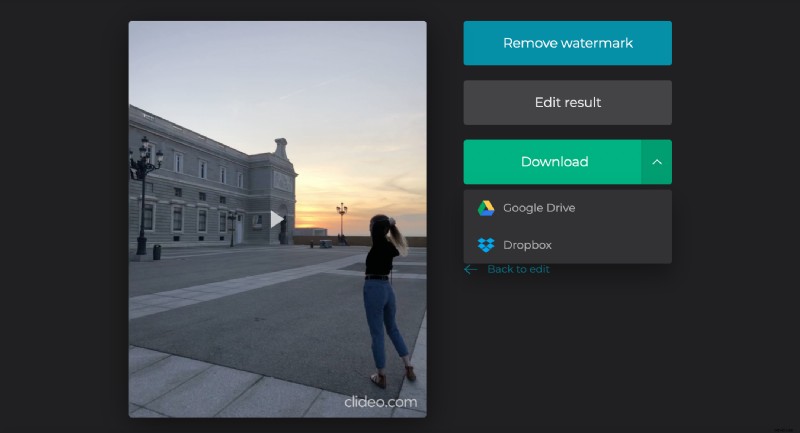Jak používat editor rychlosti videa
Nepleťte si typ videa s časosběrnou fotografií a videem, kdy je frekvence filmu zachycena 30 snímků za sekundu, aby bylo možné zachytit 12 hodin záznamu během dvou minut. Pokud však nahráváte v časosběrném režimu, nebudete moci poté video zpomalit ani upravit jeho rychlost.
Pomocí editoru rychlosti videa můžete zachytit skvělé okamžiky standardním tempem a poté je zrychlit, abyste zkrátili délku videa. Pomáhá při vytváření jedinečného a zajímavého obsahu. Tato funkce je skvělá, pokud chcete natočit video o líčení, řemeslech, umění, stavbě nebo stavbě.
Chcete-li například natočit návod na líčení, musíte nahrát všechny sekvence v reálném čase a normální rychlostí. Část videa, kde nanášíte make-up, pak můžete urychlit pomocí vhodného nástroje. Proměna 30minutového návodu na líčení na pouhých deset minut snižuje čas, který lidé stráví sledováním videa.
Jak zrychlit videa pomocí Clideo
Pomocí Editoru rychlosti videa od Clideo můžete film rychle urychlit ve třech jednoduchých krocích. Je online, takže nebudete ztrácet svůj drahocenný čas stahováním a instalací do zařízení.
-
Nahrajte video pro úpravy
Po výběru videa, které chcete urychlit, nahrajte soubor přímo z počítače Mac nebo PC. Pokud používáte telefon, nemějte obavy, funguje také se systémem Android a iPhone.
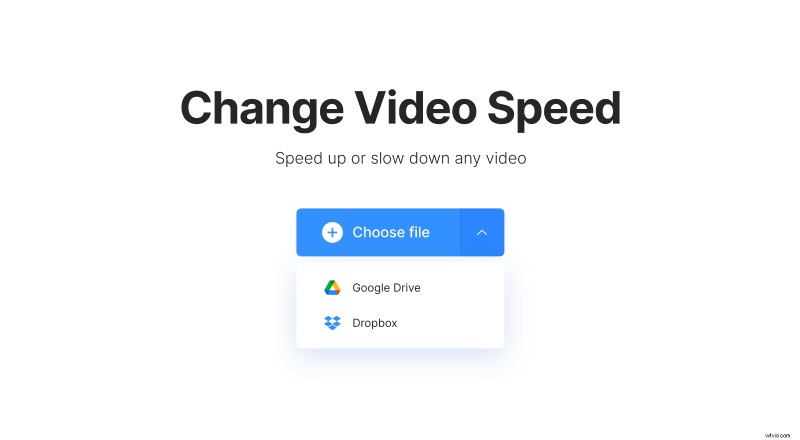
Pro větší pohodlí můžete přidat video z Disku Google nebo Dropboxu. Aplikace podporuje všechny oblíbené formáty jako WMV, AVI, MP4, MOV atd.
-
Upravte rychlost videa
Jakmile bude video připraveno k úpravám, změňte jeho rychlost. Navíc můžete v případě potřeby ztlumit zvuk.
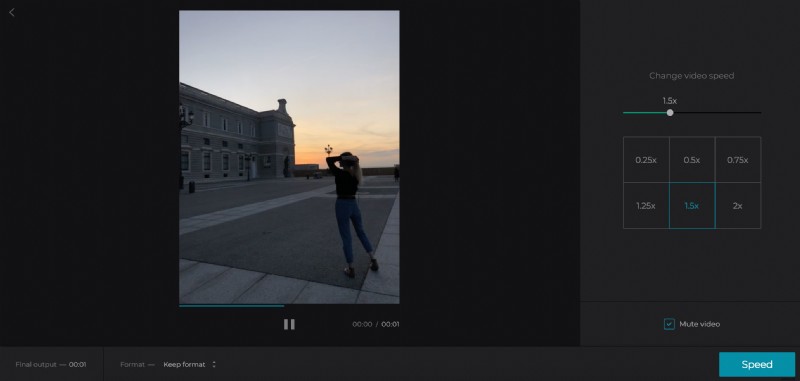
Vyberte výstupní formát kliknutím na "Rychlost". Pokud se chystáte sdílet své video na sociálních sítích, vyberte MP4, protože je to nejběžnější formát.
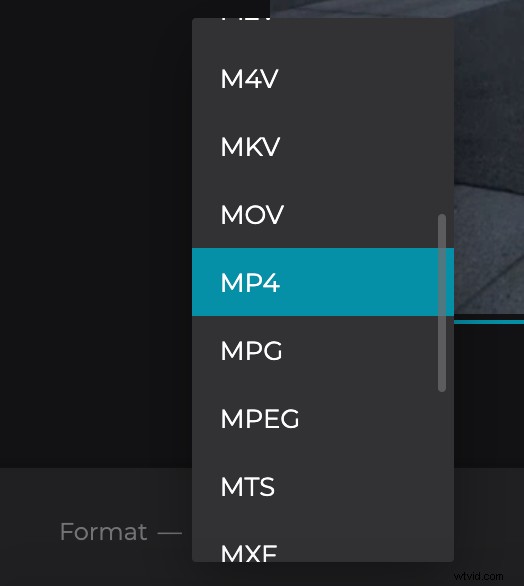
-
Uložte si video do zařízení
Před stažením se ujistěte, že jste s hotovým videem spokojeni. Jinak se můžete vrátit zpět a změnit nastavení podle potřeby. Film je možné uložit do zařízení, počítače nebo zpět do úložiště.